Introducción
Conectar tu Chromebook a tu Fire TV de forma inalámbrica puede ofrecer una experiencia multimedia fluida. Ya sea que quieras transmitir videos, compartir presentaciones o duplicar toda tu pantalla, comprender el proceso puede ahorrarte mucho tiempo y molestia. Esta guía completa te guiará por los pasos para conectar tu Chromebook a tu Fire TV usando Miracast y aplicaciones de terceros. Además, cubriremos la solución de problemas comunes, asegurando una experiencia de transmisión y duplicación sin problemas.

Preparando Tus Dispositivos
Antes de sumergirte en los métodos de conexión, es crucial preparar tanto tu Chromebook como tu Fire TV para un enlace inalámbrico. Sigue estos pasos para una configuración óptima:
-
Actualiza Tus Dispositivos: Asegúrate de que tu Chromebook y Fire TV tengan las últimas actualizaciones de software. Esto puede resolver problemas de compatibilidad y proporcionar las últimas funciones que podrían ayudar en un proceso de conexión más fluido.
-
Conexión Wi-Fi: Ambos dispositivos deben estar conectados a la misma red Wi-Fi. Esto es crucial para una conexión inalámbrica segura y exitosa.
-
Habilitar Duplicación: En tu Fire TV, navega a Ajustes > Pantalla y Sonidos > Habilitar Duplicación de Pantalla. Esto permite que tu Fire TV acepte la transmisión desde otros dispositivos.
Tomar estos pasos preparatorios asegura que ambos dispositivos sean compatibles y estén listos para establecer una conexión inalámbrica.
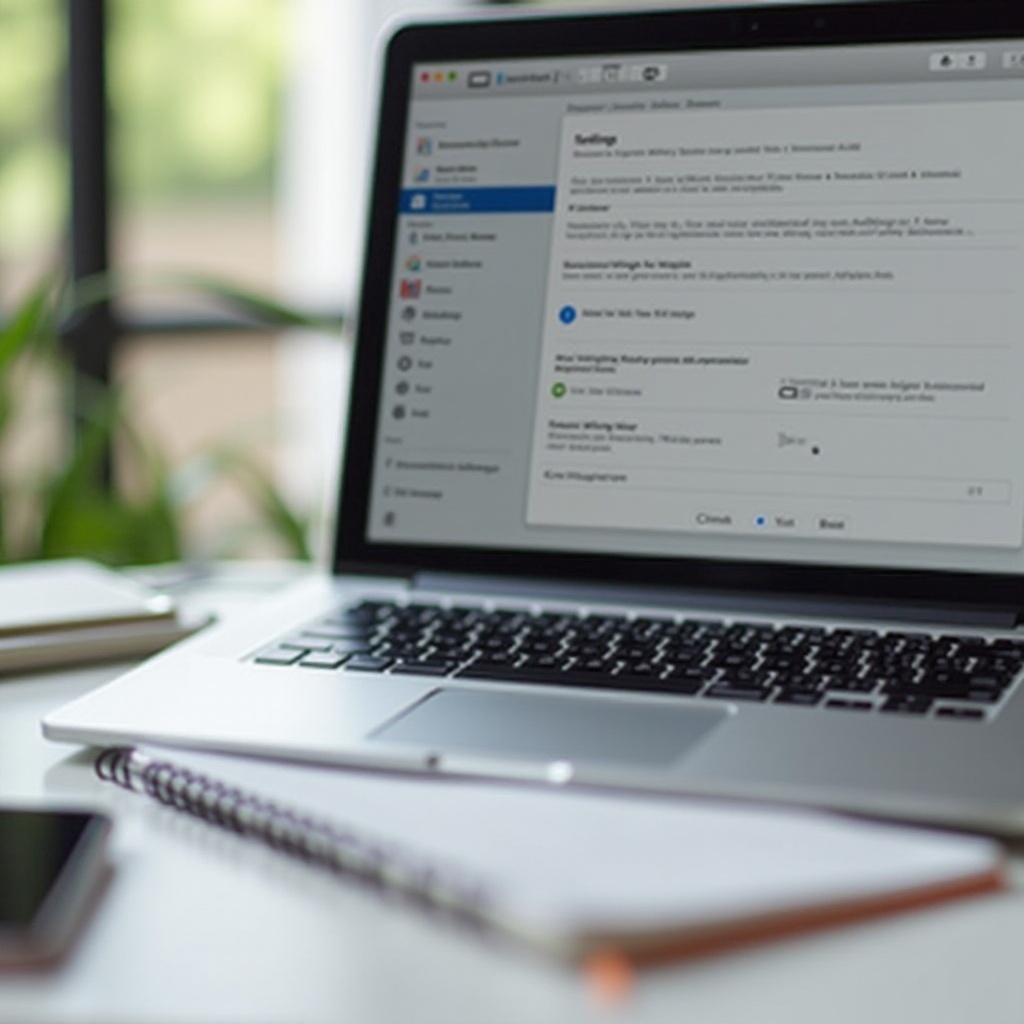
Conectando Chromebook a Fire TV Usando Miracast
Miracast es una tecnología que te permite duplicar la pantalla de tu Chromebook en tu Fire TV de forma inalámbrica. Sin embargo, no todos los Chromebooks soportan Miracast de fábrica, por lo que es importante verificar las especificaciones de tu dispositivo. Aquí están los pasos para conectar tu Chromebook a tu Fire TV usando Miracast:
-
Verificar la Compatibilidad de Miracast: Ve a Ajustes en tu Chromebook. Navega a la configuración de ‘Pantallas’ y verifica si tienes la opción de ‘transmitir’ en el menú ‘Pantallas’. Si esto está disponible, tu dispositivo probablemente soporta Miracast.
-
Preparar Fire TV: En tu Fire TV, presiona el botón ‘Inicio’ en tu control remoto y navega a Ajustes > Pantalla y Sonidos > Habilitar Duplicación de Pantalla. Esto mantiene tu Fire TV listo para recibir la transmisión de pantalla.
-
Iniciar Transmisión: En tu Chromebook, haz clic en la hora en la esquina inferior derecha de la pantalla, luego haz clic en el icono de engranaje para configuraciones. Ve a ‘Pantallas’ y busca la opción de transmitir. Selecciona ‘Transmitir’ y espera a que tu Fire TV aparezca en la lista. Haz clic en el nombre de tu Fire TV para comenzar la duplicación.
-
Ajustar Configuraciones: A veces, es posible que necesites ajustar las configuraciones de pantalla para una mejor experiencia de visualización. Puedes cambiar las opciones de resolución y escalado directamente desde el menú de configuración de Pantallas en tu Chromebook.
Ya sea que tu Chromebook soporte Miracast o no, siempre hay aplicaciones de terceros que pueden facilitar el proceso de conexión. Vamos a profundizar en estas opciones para una comprensión holística.
Usando Aplicaciones de Terceros para la Conexión Inalámbrica
Si tu Chromebook no soporta Miracast, las aplicaciones de terceros pueden venir al rescate. Estas aplicaciones simplifican el proceso de transmitir o duplicar la pantalla de tu Chromebook a tu Fire TV. Aquí hay algunas opciones confiables y cómo usarlas:
- AllCast:
- Instalar: Descarga e instala la aplicación AllCast en tu Chromebook desde la Chrome Web Store y en tu Fire TV desde la Amazon Appstore.
- Configurar: Abre AllCast en ambos dispositivos. La aplicación buscará automáticamente dispositivos disponibles. Asegúrate de que ambos dispositivos estén en la misma red Wi-Fi.
-
Conectar: Selecciona tu Fire TV de la lista de dispositivos disponibles en tu Chromebook. Tu pantalla se duplicará automáticamente.
-
AirScreen:
- Instalar: Descarga e instala AirScreen en tu Fire TV desde la Amazon Appstore.
- Configurar: Abre AirScreen en tu Fire TV y sigue las instrucciones en pantalla para preparar la aplicación.
-
Transmitir desde Chromebook: Abre una nueva pestaña de Chrome en tu Chromebook. Haz clic en el menú de tres puntos en la esquina superior derecha y selecciona ‘Transmitir’. Elige tu Fire TV de la lista para comenzar la duplicación.
-
Apeaksoft:
- Instalar: Descarga e instala Apeaksoft desde su sitio web oficial en tu Chromebook.
- Configurar: Abre la aplicación y te guiará a través del proceso de configuración.
- Conectar: Asegúrate de que tanto tu Chromebook como Fire TV estén en la misma red. La aplicación detectará los dispositivos disponibles; selecciona tu Fire TV de la lista para comenzar a transmitir.
Explorar estos métodos abre puertas a opciones de conectividad versátiles, mejorando la experiencia del usuario al ofrecer alternativas.
Solución de Problemas de Conexión
Incluso con la mejor preparación y los pasos seguidos con precisión, podrías encontrarte con algunos inconvenientes en el camino. Aquí te mostramos cómo solucionar problemas comunes:
-
No Se Encuentran Dispositivos: Asegúrate de que tanto tu Chromebook como Fire TV estén conectados a la misma red Wi-Fi. Reiniciar ambos dispositivos también puede ayudar a detectar cada dispositivo.
-
Calidad de Conexión Pobre: Muévete más cerca de tu router Wi-Fi para mejorar la intensidad de la señal. La interferencia de otros dispositivos electrónicos también puede afectar la calidad de la conexión.
-
Fallas de la Aplicación: Asegúrate de que todas las aplicaciones y el software de tu dispositivo estén actualizados. Desinstalar y reinstalar las aplicaciones de transmisión a menudo puede resolver fallas inesperadas.
Centrarse en estos problemas comunes puede mejorar en gran medida tus posibilidades de una conexión exitosa y estable.
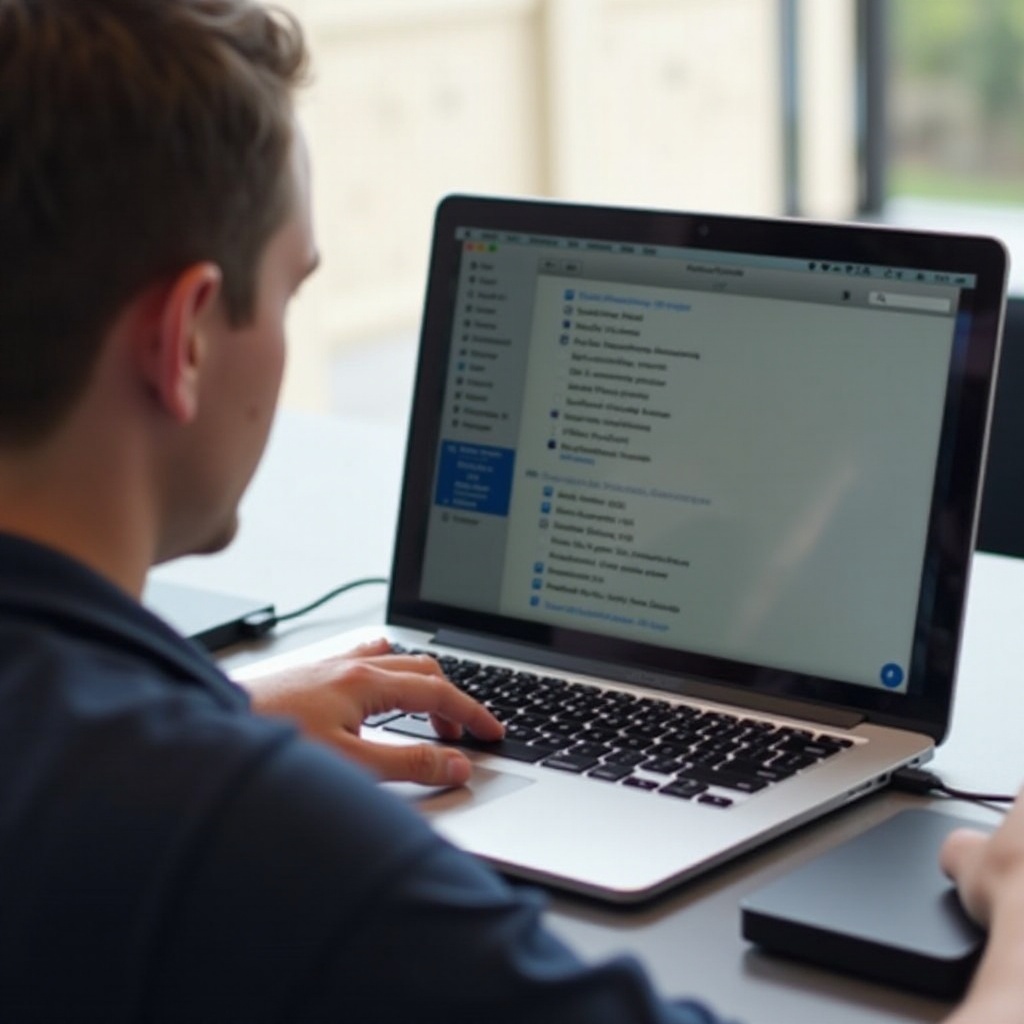
Conclusión
Conectar tu Chromebook a tu Fire TV de forma inalámbrica abre un mundo de posibilidades para compartir y transmitir multimedia. Ya sea que uses Miracast o aplicaciones de terceros, esta guía te equipa con los pasos detallados y consejos de solución de problemas para asegurar una experiencia fluida. Preparar tus dispositivos a fondo y conocer métodos alternativos puede ayudarte a superar cualquier obstáculo inesperado.
Al aprovechar las herramientas y métodos correctos, puedes disfrutar de una experiencia multimedia conectada y sin complicaciones, brindando más flexibilidad a tu vida personal o profesional.
Preguntas Frecuentes
¿Qué debo hacer si mi Chromebook no muestra el Fire TV durante la transmisión?
Si tu Chromebook no muestra tu Fire TV durante la transmisión, asegúrate de que ambos dispositivos estén en la misma red Wi-Fi. Reinicia tanto tu Chromebook como el Fire TV. Revisa las actualizaciones de software y asegúrate de que la función de duplicación del Fire TV esté habilitada. Usar una aplicación de terceros como AllCast o AirScreen puede proporcionar opciones adicionales para conectarse.
¿Puedo reproducir videos de Netflix o YouTube usando mi Chromebook en el Fire TV?
Sí, puedes reproducir videos de Netflix o YouTube usando tu Chromebook en el Fire TV. Al transmitir tu pantalla, todo lo que se muestre en tu Chromebook aparecerá en tu Fire TV. Para una experiencia más optimizada, usar la función de transmisión incorporada de Netflix y YouTube (cuando esté disponible) a menudo proporciona mejor calidad de video.
¿Necesito actualizar algún software o aplicación para una conectividad sin problemas?
Sí, mantener tu Chromebook, Fire TV y aplicaciones relevantes actualizadas es esencial para una conectividad sin problemas. Las actualizaciones a menudo solucionan errores y presentan nuevas funciones que mejoran la compatibilidad y el rendimiento. Verifica las actualizaciones regularmente para asegurarte de tener las últimas versiones.
